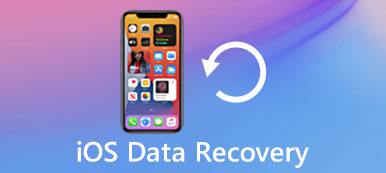En este mundo digital, producimos y accedemos a océanos de datos todos los días. Algunas personas tienen mayores demandas de almacenamiento y acceso a los datos. Es por eso que RAID es ampliamente utilizado en todo el mundo. Es capaz de mejorar la velocidad de transmisión y proporciona tolerancia a fallos. Incluso algunas empresas pequeñas y medianas eligen RAID para garantizar la seguridad de los datos importantes. Pero la pérdida de datos todavía ocurre en el disco RAID. Lo primero que surge en mente es si la recuperación de datos RAID es posible cuando sucede algo desafortunado. En este tutorial, compartiremos los conocimientos básicos sobre RAID y la mejor manera de recuperar datos de RAID.
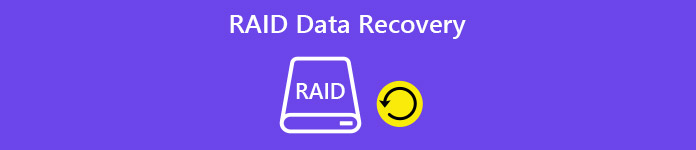
Parte 1: Qué es RAID
Para muchas personas comunes, RAID es un concepto aún poco común. RAID significa Redundante Array of Independent Disks. La mayoría de las computadoras solo tienen una unidad de disco duro, por lo que la capacidad de almacenamiento, la velocidad y la confiabilidad son bastante limitadas. Para superar estos problemas, las personas desarrollaron una forma de combinar múltiples unidades menos costosas en un solo volumen de mayor capacidad y más rápido. Brevemente, RAID es un dispositivo de almacenamiento súper con múltiples discos duros.
Además de una mayor capacidad de almacenamiento y una mayor velocidad, otro beneficio importante de RAID es la redundancia. Cuando se produce un error en la unidad debido a problemas de hardware, la redundancia de RAID ofrece protección contra la pérdida de datos, aunque no funciona con malware y robo.
RAID tiene niveles, por los cuales las unidades se agrupan. Hay tres niveles más comunes en los mercados de consumidores y pequeñas empresas, RAID 0, RAID1 y RAID 5.
0 RAID distribuye datos a través de múltiples unidades para aumentar las velocidades de escritura y lectura, para que tenga un rendimiento más rápido; sin embargo, RAID 0 no ofrece protección contra fallas en la unidad, ya que no ofrece redundancia de datos. Cuando falla una unidad, es muy posible que sus datos se hayan ido.
1 RAID escribe y lee los mismos datos en pares de unidades, ofreciendo como reflejo. Es el método más simple y sencillo para crear almacenamiento en disco de conmutación por error, pero le cuesta a 50 el porcentaje de la capacidad total de almacenamiento.
5 RAID Ofrece tanto la velocidad como la redundancia de datos. Escribe y lee datos de varios discos y distribuye datos de paridad en todos los discos de la matriz, por lo que cualquier unidad puede fallar sin que la matriz completa falle o se pierdan datos.
Los otros niveles de RAID incluyen 6, 10, 5 + 1, JBOD, RAID de disco virtual de Microsoft y más.
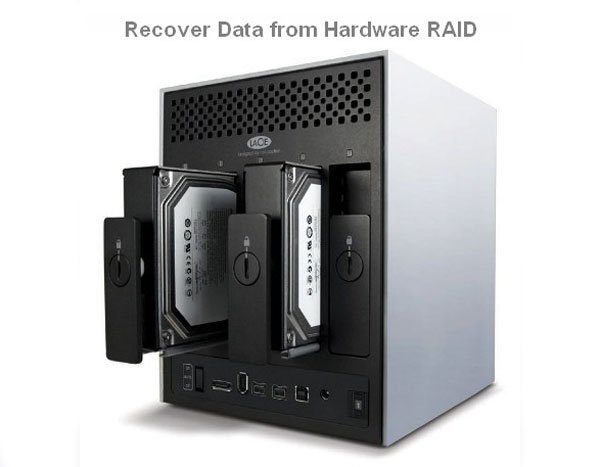
Recomendar: Mejor recuperación de datos RAID
Aunque RAID tiene muchos beneficios, ciertamente no sustituye las prácticas de copia de seguridad perfectas, especialmente RAID 0. Cuando descubrió importantes datos perdidos de RAID, necesita un programa profesional de recuperación de datos RAID, como Apeaksoft Recuperación de datos. Sus características clave incluyen:
- 1. Fácil de usar. Esta herramienta de recuperación de RAID es capaz de recuperar archivos perdidos de su RAID en un solo clic, por lo que incluso los principiantes podrían captarlo en unos segundos.
- 2. Recuperación de archivos en diversas situaciones. No importa si sus archivos se perdieron debido a una operación errónea, una eliminación accidental, un ataque de malware, un software de archivo dañado o un formato, podría recuperarlos fácilmente.
- 3. Soporta una variedad de formatos. Funciona para todos los formatos de imagen, video, audio, documento, correo electrónico y archivo, como JPG, ICO, PNG, BMP, GIF, PSD, TIFF, RAW, MP4, MP3, WAV, AVI, DOC, ZIP, etc.
- 4. Recuperación sin pérdida. Con el mejor software de recuperación de RAID, puede restaurar archivos perdidos en condiciones originales, incluido el formato y la calidad.
- 5. Vista previa para la recuperación selectiva. Después de escanear rápidamente, puede ver todos los archivos perdidos organizados por categorías y formatos y decidir recuperarlos todos o varios específicos.
- 6. Más rápido y ligero. Esta herramienta de recuperación RAID 0 es liviana y podría restaurar archivos perdidos de manera rápida y segura. No necesita preocuparse por la fuga de privacidad.
- 7. Además, Data Recovery está disponible para 10 / 8.1 / 8 / Vista / XP, y el sistema de archivos NTFS, FAT16, FAT32, exFAT, EXT, etc.
En resumen, el mejor software de recuperación de RAID casi integra todas las funciones que está buscando.
Leer más: Recuperación de datos de Wondershare
Parte 2: Cómo recuperar archivos RAID perdidos con RAID Data Recovery
En esta parte, le mostraremos cómo realizar la recuperación de datos RAID. Y utilizamos RAID 0 como ejemplo para introducir el flujo de trabajo.
Paso 1. Escanee todo el RAID para buscar archivos perdidos
Descargue la última versión de Data Recovery e instálela en su PC. Asegúrese de conectar RAID 0 a su computadora también. Inicie el mejor software de recuperación de datos RAID 0 cuando descubra que los archivos importantes desaparecieron.
En la interfaz principal, verá dos partes, tipos de datos y ubicaciones. En primer lugar, vaya al área de tipo de datos y seleccione los tipos de datos que desea recuperar, como Imagen, Audio, Video, etc. Luego diríjase al área de ubicación y seleccione su RAID. Haga clic en el botón "Escanear", la recuperación de datos funcionará automáticamente.

Paso 2. Vista previa de archivos antes de la recuperación de RAID
Después de un escaneo rápido, RAID Data Recovery lo llevará a la ventana de resultados. Y los archivos recuperables están organizados por formatos. Por ejemplo, vaya a la pestaña Imagen de la columna de la izquierda; obtendrá varias carpetas etiquetadas como JPG, ICO, PNG, GIF, etc. Abra cada carpeta y observe los archivos que desee. Además, la función "Filtro" en la cinta superior podría ayudarlo a ubicar los archivos rápidamente ingresando palabras clave.
Si el resultado del análisis estándar no contiene los archivos que desea, haga clic en el botón "Análisis profundo" en la esquina superior derecha para buscar datos en profundidad.

Paso 3. Recuperar datos RAID 0 en un solo clic
Seleccione todos los archivos y carpetas que desea recuperar marcando las casillas correspondientes. Si está listo, puede hacer clic en el botón Recuperar para iniciar el proceso. Espere a que el proceso se complete; luego puede acceder, copiar y pegar, o editar datos RAID como de costumbre. RAID Data Recovery no tiene limitaciones en cuanto a la cantidad de datos recuperados de RAID 0 / 1 / 5 y otros niveles.

También puede querer saber: Mejor recuperación de datos del disco duro Hitachi
Conclusión
Teniendo en cuenta que RAID se utiliza ampliamente, tiene sentido que la recuperación de datos RAID se convierta en una habilidad importante. Y según el tutorial anterior, puede comprender cómo recuperar archivos perdidos de RAID fácilmente. Como dispositivo de almacenamiento potente, RAID también enfrenta el riesgo de pérdida de datos. Apeaksoft RAID Data Recovery no solo es fácil de usar, sino que también puede recuperar la mayoría de los archivos de RAID. Deseamos que nuestras guías y sugerencias le sean útiles. Y si tiene más preguntas relacionadas con la recuperación de datos RAID, deje un mensaje a continuación.